TOYOTA PROACE 2021 Návod na použití (in Czech)
Manufacturer: TOYOTA, Model Year: 2021, Model line: PROACE, Model: TOYOTA PROACE 2021Pages: 360, velikost PDF: 69.03 MB
Page 301 of 360
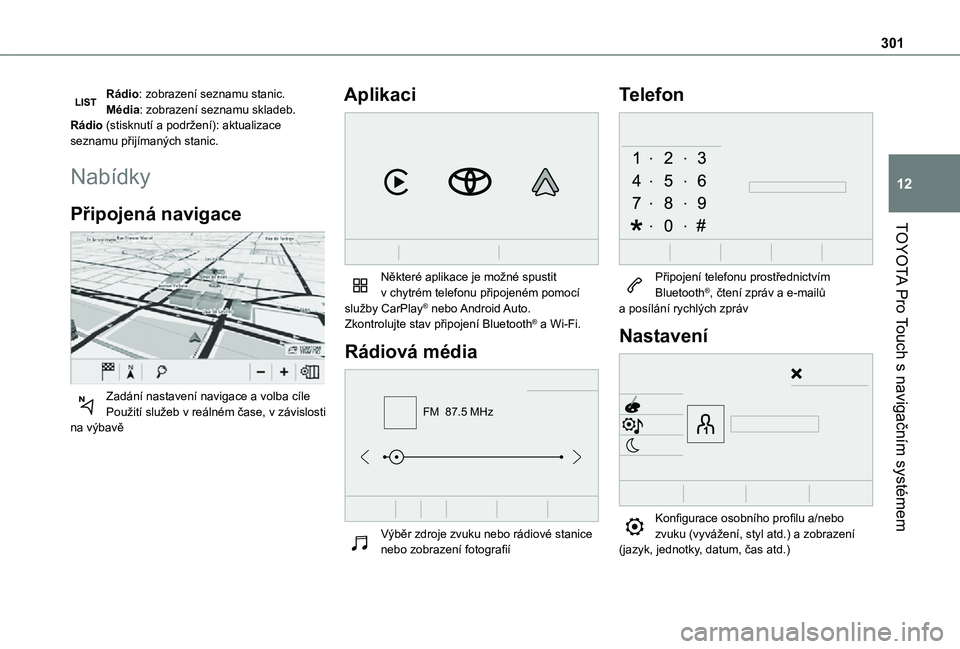
301
TOYOTA Pro Touch s navigačním systémem
12
Rádio: zobrazení seznamu stanic.Média: zobrazení seznamu skladeb.Rádio (stisknutí a podržení): aktualizace seznamu přijímaných stanic.
Nabídky
Připojená navigace
Zadání nastavení navigace a volba cílePoužití služeb v reálném čase, v závislosti na výbavě
Aplikaci
Některé aplikace je možné spustit v chytrém telefonu připojeném pomocí služby CarPlay® nebo Android Auto.Zkontrolujte stav připojení Bluetooth® a Wi-Fi.
Rádiová média
FM 87.5 MHz
Výběr zdroje zvuku nebo rádiové stanice
nebo zobrazení fotografií
Telefon
Připojení telefonu prostřednictvím Bluetooth®, čtení zpráv a e-mailů a posílání rychlých zpráv
Nastavení
Konfigurace osobního profilu a/nebo zvuku (vyvážení, styl atd.) a zobrazení
(jazyk, jednotky, datum, čas atd.)
Page 302 of 360
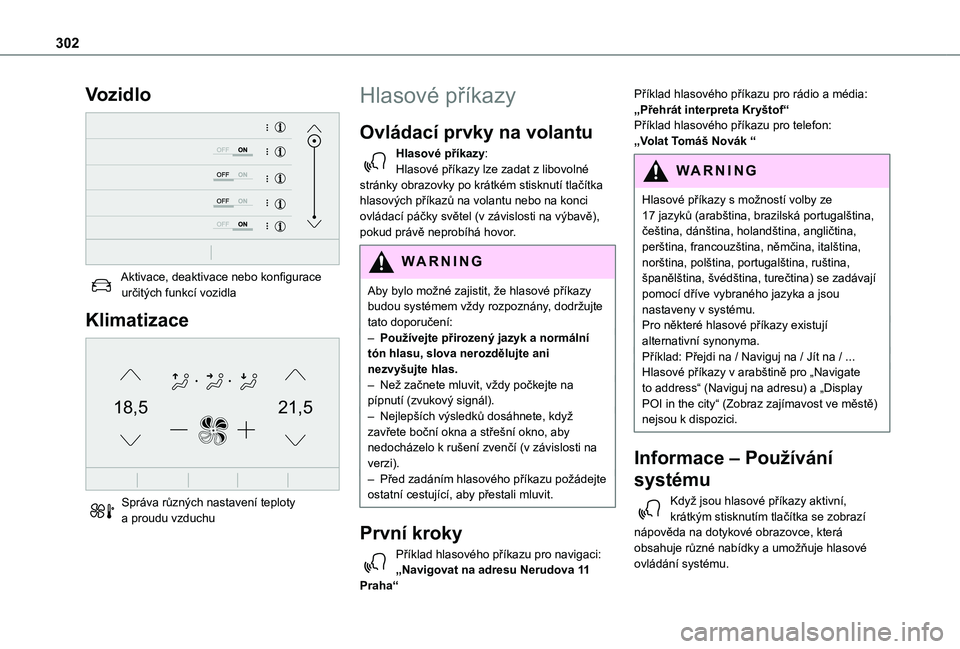
302
Vozidlo
Aktivace, deaktivace nebo konfigurace určitých funkcí vozidla
Klimatizace
21,518,5
Správa různých nastavení teploty a proudu vzduchu
Hlasové příkazy
Ovládací prvky na volantu
Hlasové příkazy:Hlasové příkazy lze zadat z libovolné stránky obrazovky po krátkém stisknutí tlačítka hlasových příkazů na volantu nebo na konci ovládací páčky světel (v závislosti na výbavě), pokud právě neprobíhá hovor.
WARNI NG
Aby bylo možné zajistit, že hlasové příkazy budou systémem vždy rozpoznány, dodržujte tato doporučení: – Používejte přirozený jazyk a normální tón hlasu, slova nerozdělujte ani nezvyšujte hlas.– Než začnete mluvit, vždy počkejte na pípnutí (zvukový signál).– Nejlepších výsledků dosáhnete, když zavřete boční okna a střešní okno, aby nedocházelo k rušení zvenčí (v závislosti na verzi).– Před zadáním hlasového příkazu požádejte ostatní cestující, aby přestali mluvit.
První kroky
Příklad hlasového příkazu pro navigaci:„Navigovat na adresu Nerudova 11 Praha“
Příklad hlasového příkazu pro rádio a média:„Přehrát interpreta Kryštof“Příklad hlasového příkazu pro telefon:„Volat Tomáš Novák “
WARNI NG
Hlasové příkazy s možností volby ze 17 jazyků (arabština, brazilská portugalština, čeština, dánština, holandština, angličtina,
perština, francouzština, němčina, italština, norština, polština, portugalština, ruština, španělština, švédština, turečtina) se zadávají pomocí dříve vybraného jazyka a jsou nastaveny v systému.Pro některé hlasové příkazy existují alternativní synonyma.Příklad: Přejdi na / Naviguj na / Jít na / ...Hlasové příkazy v arabštině pro „Navigate to address“ (Naviguj na adresu) a „Display POI in the city“ (Zobraz zajímavost ve městě) nejsou k dispozici.
Informace – Používání
systému
Když jsou hlasové příkazy aktivní, krátkým stisknutím tlačítka se zobrazí nápověda na dotykové obrazovce, která obsahuje různé nabídky a umožňuje hlasové ovládání systému.
Page 303 of 360
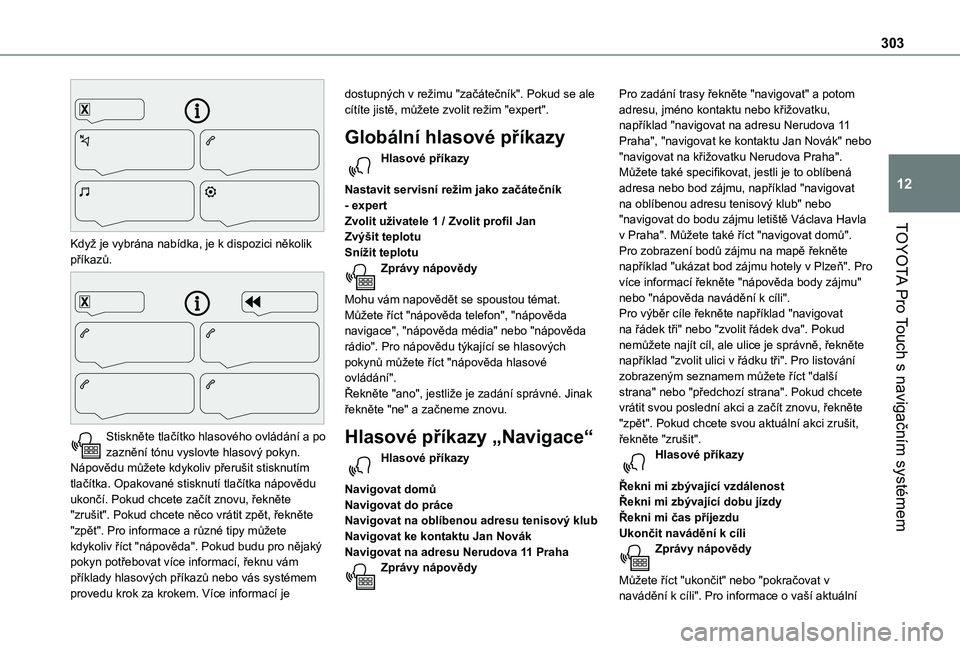
303
TOYOTA Pro Touch s navigačním systémem
12
Když je vybrána nabídka, je k dispozici několik příkazů.
Stiskněte tlačítko hlasového ovládání a po zaznění tónu vyslovte hlasový pokyn. Nápovědu můžete kdykoliv přerušit stisknutím tlačítka. Opakované stisknutí tlačítka nápovědu ukončí. Pokud chcete začít znovu, řekněte "zrušit". Pokud chcete něco vrátit zpět, řekněte "zpět". Pro informace a různé tipy můžete kdykoliv říct "nápověda". Pokud budu pro nějaký pokyn potřebovat více informací, řeknu vám příklady hlasových příkazů nebo vás systémem provedu krok za krokem. Více informací je
dostupných v režimu "začátečník". Pokud se ale cítíte jistě, můžete zvolit režim "expert".
Globální hlasové příkazy
Hlasové příkazy
Nastavit servisní režim jako začátečník - expertZvolit uživatele 1 / Zvolit profil JanZvýšit teplotuSnížit teplotuZprávy nápovědy
Mohu vám napovědět se spoustou témat. Můžete říct "nápověda telefon", "nápověda navigace", "nápověda média" nebo "nápověda rádio". Pro nápovědu týkající se hlasových pokynů můžete říct "nápověda hlasové ovládání".Řekněte "ano", jestliže je zadání správné. Jinak řekněte "ne" a začneme znovu.
Hlasové příkazy „Navigace“
Hlasové příkazy
Navigovat domůNavigovat do práceNavigovat na oblíbenou adresu tenisový klubNavigovat ke kontaktu Jan NovákNavigovat na adresu Nerudova 11 PrahaZprávy nápovědy
Pro zadání trasy řekněte "navigovat" a potom adresu, jméno kontaktu nebo křižovatku, například "navigovat na adresu Nerudova 11 Praha", "navigovat ke kontaktu Jan Novák" nebo "navigovat na křižovatku Nerudova Praha". Můžete také specifikovat, jestli je to oblíbená adresa nebo bod zájmu, například "navigovat na oblíbenou adresu tenisový klub" nebo "navigovat do bodu zájmu letiště Václava Havla v Praha". Můžete také říct "navigovat domů". Pro zobrazení bodů zájmu na mapě řekněte například "ukázat bod zájmu hotely v Plzeň". Pro více informací řekněte "nápověda body zájmu" nebo "nápověda navádění k cíli".Pro výběr cíle řekněte například "navigovat na řádek tři" nebo "zvolit řádek dva". Pokud nemůžete najít cíl, ale ulice je správně, řekněte například "zvolit ulici v řádku tři". Pro listování zobrazeným seznamem můžete říct "další strana" nebo "předchozí strana". Pokud chcete vrátit svou poslední akci a začít znovu, řekněte "zpět". Pokud chcete svou aktuální akci zrušit, řekněte "zrušit".
Hlasové příkazy
Řekni mi zbývající vzdálenostŘekni mi zbývající dobu jízdyŘekni mi čas příjezduUkončit navádění k cíliZprávy nápovědy
Můžete říct "ukončit" nebo "pokračovat v
navádění k cíli". Pro informace o vaší aktuální
Page 304 of 360
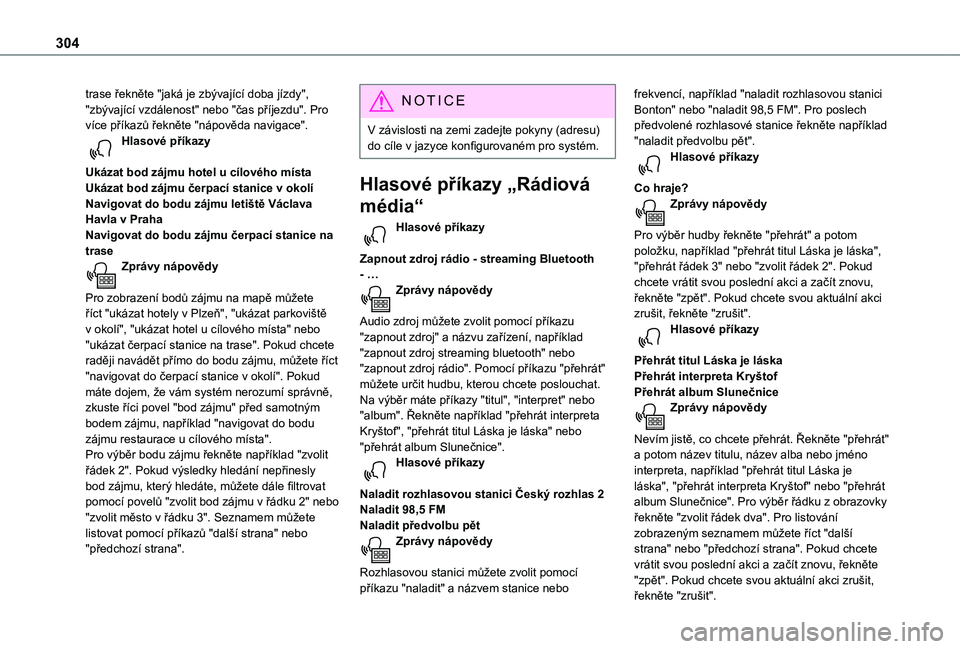
304
trase řekněte "jaká je zbývající doba jízdy", "zbývající vzdálenost" nebo "čas příjezdu". Pro více příkazů řekněte "nápověda navigace". Hlasové příkazy
Ukázat bod zájmu hotel u cílového místaUkázat bod zájmu čerpací stanice v okolíNavigovat do bodu zájmu letiště Václava Havla v PrahaNavigovat do bodu zájmu čerpací stanice na traseZprávy nápovědy
Pro zobrazení bodů zájmu na mapě můžete říct "ukázat hotely v Plzeň", "ukázat parkoviště v okolí", "ukázat hotel u cílového místa" nebo "ukázat čerpací stanice na trase". Pokud chcete raději navádět přímo do bodu zájmu, můžete říct "navigovat do čerpací stanice v okolí". Pokud máte dojem, že vám systém nerozumí správně, zkuste říci povel "bod zájmu" před samotným bodem zájmu, například "navigovat do bodu zájmu restaurace u cílového místa".
Pro výběr bodu zájmu řekněte například "zvolit řádek 2". Pokud výsledky hledání nepřinesly bod zájmu, který hledáte, můžete dále filtrovat pomocí povelů "zvolit bod zájmu v řádku 2" nebo "zvolit město v řádku 3". Seznamem můžete listovat pomocí příkazů "další strana" nebo "předchozí strana".
NOTIC E
V závislosti na zemi zadejte pokyny (adresu) do cíle v jazyce konfigurovaném pro systém.
Hlasové příkazy „Rádiová
média“
Hlasové příkazy
Zapnout zdroj rádio - streaming Bluetooth - …Zprávy nápovědy
Audio zdroj můžete zvolit pomocí příkazu "zapnout zdroj" a názvu zařízení, například "zapnout zdroj streaming bluetooth" nebo "zapnout zdroj rádio". Pomocí příkazu "přehrát" můžete určit hudbu, kterou chcete poslouchat. Na výběr máte příkazy "titul", "interpret" nebo "album". Řekněte například "přehrát interpreta Kryštof", "přehrát titul Láska je láska" nebo
"přehrát album Slunečnice". Hlasové příkazy
Naladit rozhlasovou stanici Český rozhlas 2Naladit 98,5 FMNaladit předvolbu pětZprávy nápovědy
Rozhlasovou stanici můžete zvolit pomocí příkazu "naladit" a názvem stanice nebo
frekvencí, například "naladit rozhlasovou stanici Bonton" nebo "naladit 98,5 FM". Pro poslech předvolené rozhlasové stanice řekněte například "naladit předvolbu pět". Hlasové příkazy
Co hraje?Zprávy nápovědy
Pro výběr hudby řekněte "přehrát" a potom položku, například "přehrát titul Láska je láska", "přehrát řádek 3" nebo "zvolit řádek 2". Pokud chcete vrátit svou poslední akci a začít znovu, řekněte "zpět". Pokud chcete svou aktuální akci zrušit, řekněte "zrušit".Hlasové příkazy
Přehrát titul Láska je láskaPřehrát interpreta KryštofPřehrát album SlunečniceZprávy nápovědy
Nevím jistě, co chcete přehrát. Řekněte "přehrát"
a potom název titulu, název alba nebo jméno interpreta, například "přehrát titul Láska je láska", "přehrát interpreta Kryštof" nebo "přehrát album Slunečnice". Pro výběr řádku z obrazovky řekněte "zvolit řádek dva". Pro listování zobrazeným seznamem můžete říct "další strana" nebo "předchozí strana". Pokud chcete vrátit svou poslední akci a začít znovu, řekněte "zpět". Pokud chcete svou aktuální akci zrušit,
řekněte "zrušit".
Page 305 of 360
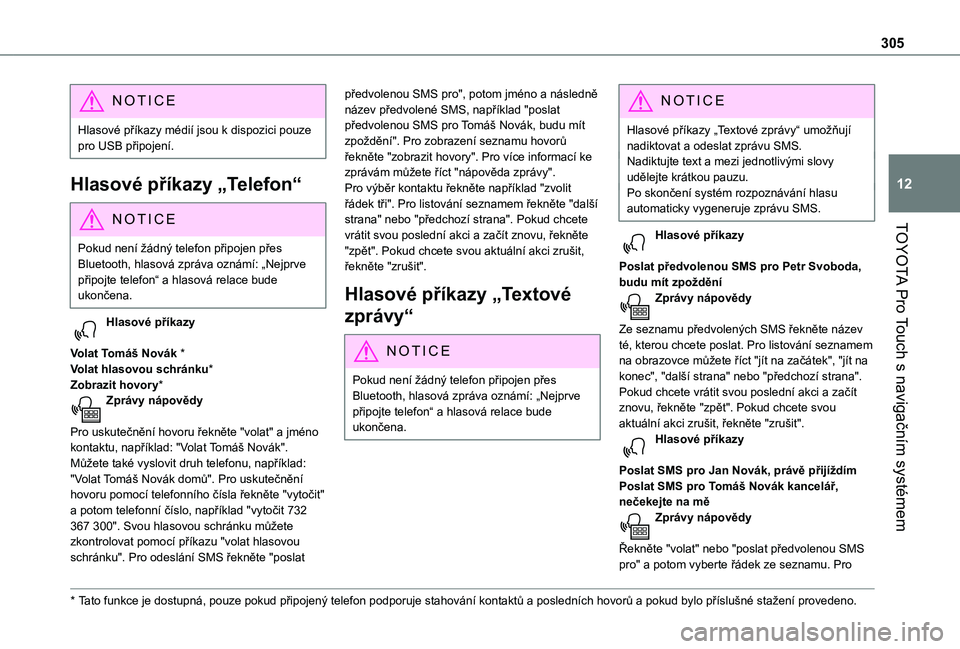
305
TOYOTA Pro Touch s navigačním systémem
12
NOTIC E
Hlasové příkazy médií jsou k dispozici pouze pro USB připojení.
Hlasové příkazy „Telefon“
NOTIC E
Pokud není žádný telefon připojen přes Bluetooth, hlasová zpráva oznámí: „Nejprve připojte telefon“ a hlasová relace bude ukončena.
Hlasové příkazy
Volat Tomáš Novák *Volat hlasovou schránku*Zobrazit hovory*Zprávy nápovědy
Pro uskutečnění hovoru řekněte "volat" a jméno kontaktu, například: "Volat Tomáš Novák". Můžete také vyslovit druh telefonu, například: "Volat Tomáš Novák domů". Pro uskutečnění hovoru pomocí telefonního čísla řekněte "vytočit" a potom telefonní číslo, například "vytočit 732 367 300". Svou hlasovou schránku můžete zkontrolovat pomocí příkazu "volat hlasovou schránku". Pro odeslání SMS řekněte "poslat
* Tato funkce je dostupná, pouze pokud připojený telefon podporuje stahování kontaktů a posledních hovorů a pokud bylo příslušné stažení provedeno.
předvolenou SMS pro", potom jméno a následně název předvolené SMS, například "poslat předvolenou SMS pro Tomáš Novák, budu mít zpoždění". Pro zobrazení seznamu hovorů řekněte "zobrazit hovory". Pro více informací ke zprávám můžete říct "nápověda zprávy". Pro výběr kontaktu řekněte například "zvolit řádek tři". Pro listování seznamem řekněte "další strana" nebo "předchozí strana". Pokud chcete vrátit svou poslední akci a začít znovu, řekněte "zpět". Pokud chcete svou aktuální akci zrušit, řekněte "zrušit".
Hlasové příkazy „Textové
zprávy“
N OTIC E
Pokud není žádný telefon připojen přes Bluetooth, hlasová zpráva oznámí: „Nejprve připojte telefon“ a hlasová relace bude ukončena.
NOTIC E
Hlasové příkazy „Textové zprávy“ umožňují nadiktovat a odeslat zprávu SMS.Nadiktujte text a mezi jednotlivými slovy udělejte krátkou pauzu.Po skončení systém rozpoznávání hlasu automaticky vygeneruje zprávu SMS.
Hlasové příkazy
Poslat předvolenou SMS pro Petr Svoboda, budu mít zpožděníZprávy nápovědy
Ze seznamu předvolených SMS řekněte název té, kterou chcete poslat. Pro listování seznamem na obrazovce můžete říct "jít na začátek", "jít na konec", "další strana" nebo "předchozí strana". Pokud chcete vrátit svou poslední akci a začít znovu, řekněte "zpět". Pokud chcete svou aktuální akci zrušit, řekněte "zrušit".Hlasové příkazy
Poslat SMS pro Jan Novák, právě přijíždímPoslat SMS pro Tomáš Novák kancelář, nečekejte na měZprávy nápovědy
Řekněte "volat" nebo "poslat předvolenou SMS pro" a potom vyberte řádek ze seznamu. Pro
Page 306 of 360
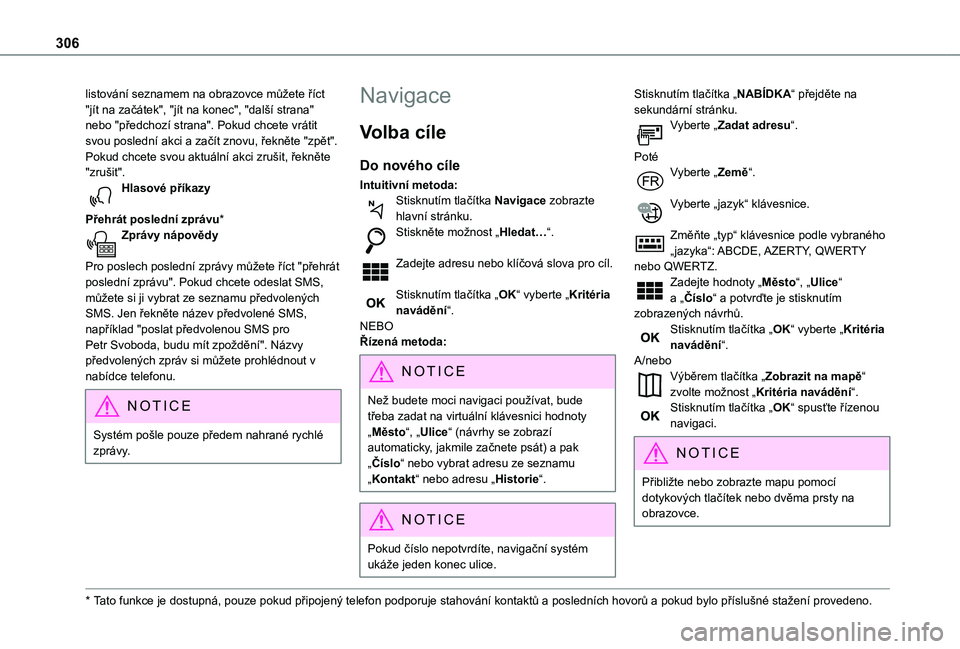
306
listování seznamem na obrazovce můžete říct "jít na začátek", "jít na konec", "další strana" nebo "předchozí strana". Pokud chcete vrátit svou poslední akci a začít znovu, řekněte "zpět". Pokud chcete svou aktuální akci zrušit, řekněte "zrušit".Hlasové příkazy
Přehrát poslední zprávu*Zprávy nápovědy
Pro poslech poslední zprávy můžete říct "přehrát poslední zprávu". Pokud chcete odeslat SMS, můžete si ji vybrat ze seznamu předvolených SMS. Jen řekněte název předvolené SMS, například "poslat předvolenou SMS pro Petr Svoboda, budu mít zpoždění". Názvy předvolených zpráv si můžete prohlédnout v nabídce telefonu.
NOTIC E
Systém pošle pouze předem nahrané rychlé zprávy.
* Tato funkce je dostupná, pouze pokud připojený telefon podporuje stahování kontaktů a posledních hovorů a pokud bylo příslušné stažení provedeno.
Navigace
Volba cíle
Do nového cíle
Intuitivní metoda:Stisknutím tlačítka Navigace zobrazte hlavní stránku.Stiskněte možnost „Hledat…“.
Zadejte adresu nebo klíčová slova pro cíl.
Stisknutím tlačítka „OK“ vyberte „Kritéria navádění“.NEBOŘízená metoda:
N OTIC E
Než budete moci navigaci používat, bude třeba zadat na virtuální klávesnici hodnoty „Město“, „Ulice“ (návrhy se zobrazí automaticky, jakmile začnete psát) a pak „Číslo“ nebo vybrat adresu ze seznamu „Kontakt“ nebo adresu „Historie“.
NOTIC E
Pokud číslo nepotvrdíte, navigační systém ukáže jeden konec ulice.
Stisknutím tlačítka „NABÍDKA“ přejděte na sekundární stránku.Vyberte „Zadat adresu“.
PotéVyberte „Země“.
Vyberte „jazyk“ klávesnice.
Změňte „typ“ klávesnice podle vybraného „jazyka“: ABCDE, AZERTY, QWERTY nebo QWERTZ.Zadejte hodnoty „Město“, „Ulice“ a „Číslo“ a potvrďte je stisknutím zobrazených návrhů.Stisknutím tlačítka „OK“ vyberte „Kritéria navádění“.A/neboVýběrem tlačítka „Zobrazit na mapě“ zvolte možnost „Kritéria navádění“.Stisknutím tlačítka „OK“ spusťte řízenou navigaci.
NOTIC E
Přibližte nebo zobrazte mapu pomocí dotykových tlačítek nebo dvěma prsty na obrazovce.
Page 307 of 360
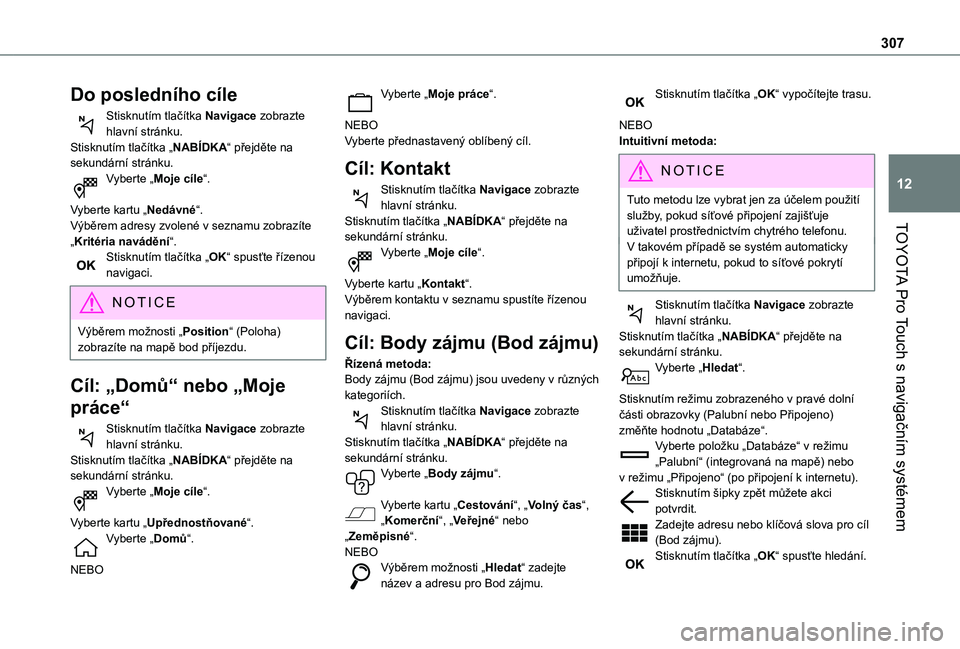
307
TOYOTA Pro Touch s navigačním systémem
12
Do posledního cíle
Stisknutím tlačítka Navigace zobrazte hlavní stránku.Stisknutím tlačítka „NABÍDKA“ přejděte na sekundární stránku.Vyberte „Moje cíle“.
Vyberte kartu „Nedávné“.Výběrem adresy zvolené v seznamu zobrazíte „Kritéria navádění“.Stisknutím tlačítka „OK“ spusťte řízenou navigaci.
NOTIC E
Výběrem možnosti „Position“ (Poloha) zobrazíte na mapě bod příjezdu.
Cíl: „Domů“ nebo „Moje
práce“
Stisknutím tlačítka Navigace zobrazte hlavní stránku.Stisknutím tlačítka „NABÍDKA“ přejděte na sekundární stránku.Vyberte „Moje cíle“.
Vyberte kartu „Upřednostňované“.Vyberte „Domů“.
NEBO
Vyberte „Moje práce“.
NEBOVyberte přednastavený oblíbený cíl.
Cíl: Kontakt
Stisknutím tlačítka Navigace zobrazte hlavní stránku.Stisknutím tlačítka „NABÍDKA“ přejděte na sekundární stránku.Vyberte „Moje cíle“.
Vyberte kartu „Kontakt“.Výběrem kontaktu v seznamu spustíte řízenou navigaci.
Cíl: Body zájmu (Bod zájmu)
Řízená metoda:Body zájmu (Bod zájmu) jsou uvedeny v různých kategoriích.Stisknutím tlačítka Navigace zobrazte hlavní stránku.Stisknutím tlačítka „NABÍDKA“ přejděte na
sekundární stránku.Vyberte „Body zájmu“.
Vyberte kartu „Cestování“, „Volný čas“, „Komerční“, „Veřejné“ nebo „Zeměpisné“.NEBOVýběrem možnosti „Hledat“ zadejte název a adresu pro Bod zájmu.
Stisknutím tlačítka „OK“ vypočítejte trasu.
NEBOIntuitivní metoda:
NOTIC E
Tuto metodu lze vybrat jen za účelem použití služby, pokud síťové připojení zajišťuje uživatel prostřednictvím chytrého telefonu.
V takovém případě se systém automaticky připojí k internetu, pokud to síťové pokrytí umožňuje.
Stisknutím tlačítka Navigace zobrazte hlavní stránku.Stisknutím tlačítka „NABÍDKA“ přejděte na sekundární stránku.Vyberte „Hledat“.
Stisknutím režimu zobrazeného v pravé dolní části obrazovky (Palubní nebo Připojeno) změňte hodnotu „Databáze“.Vyberte položku „Databáze“ v režimu „Palubní“ (integrovaná na mapě) nebo v režimu „Připojeno“ (po připojení k internetu).Stisknutím šipky zpět můžete akci potvrdit.Zadejte adresu nebo klíčová slova pro cíl (Bod zájmu).Stisknutím tlačítka „OK“ spusťte hledání.
Page 308 of 360
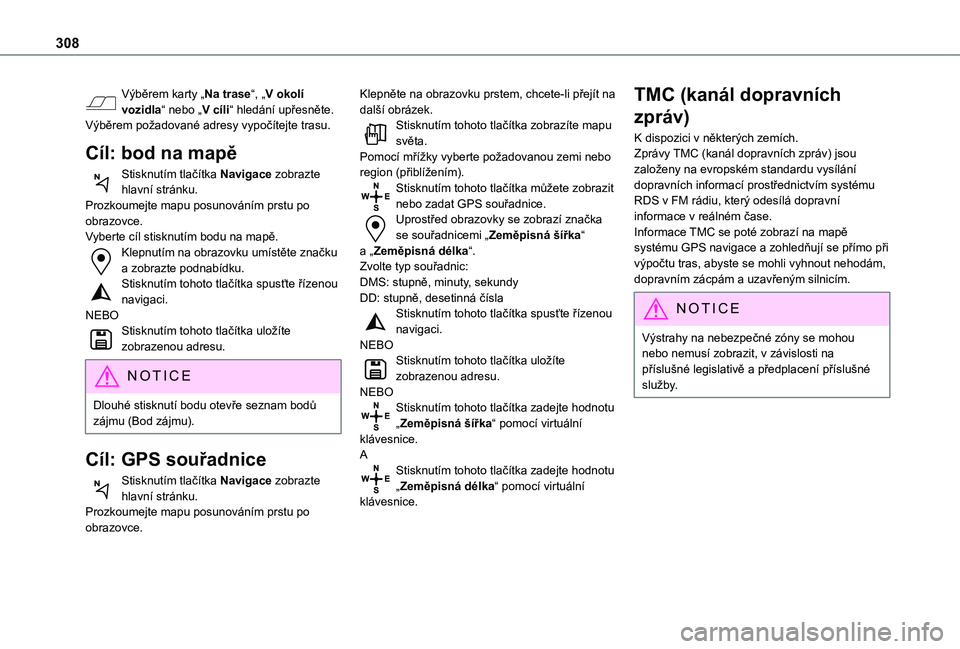
308
Výběrem karty „Na trase“, „V okolí vozidla“ nebo „V cíli“ hledání upřesněte.Výběrem požadované adresy vypočítejte trasu.
Cíl: bod na mapě
Stisknutím tlačítka Navigace zobrazte hlavní stránku.Prozkoumejte mapu posunováním prstu po obrazovce.Vyberte cíl stisknutím bodu na mapě.Klepnutím na obrazovku umístěte značku a zobrazte podnabídku.Stisknutím tohoto tlačítka spusťte řízenou navigaci.NEBOStisknutím tohoto tlačítka uložíte zobrazenou adresu.
NOTIC E
Dlouhé stisknutí bodu otevře seznam bodů zájmu (Bod zájmu).
Cíl: GPS souřadnice
Stisknutím tlačítka Navigace zobrazte hlavní stránku.Prozkoumejte mapu posunováním prstu po obrazovce.
Klepněte na obrazovku prstem, chcete-li přejít na další obrázek.Stisknutím tohoto tlačítka zobrazíte mapu světa.Pomocí mřížky vyberte požadovanou zemi nebo region (přiblížením).Stisknutím tohoto tlačítka můžete zobrazit nebo zadat GPS souřadnice.Uprostřed obrazovky se zobrazí značka se souřadnicemi „Zeměpisná šířka“ a „Zeměpisná délka“.Zvolte typ souřadnic:DMS: stupně, minuty, sekundyDD: stupně, desetinná číslaStisknutím tohoto tlačítka spusťte řízenou navigaci.NEBOStisknutím tohoto tlačítka uložíte zobrazenou adresu.NEBOStisknutím tohoto tlačítka zadejte hodnotu „Zeměpisná šířka“ pomocí virtuální klávesnice.
AStisknutím tohoto tlačítka zadejte hodnotu „Zeměpisná délka“ pomocí virtuální klávesnice.
TMC (kanál dopravních
zpráv)
K dispozici v některých zemích.Zprávy TMC (kanál dopravních zpráv) jsou založeny na evropském standardu vysílání dopravních informací prostřednictvím systému RDS v FM rádiu, který odesílá dopravní informace v reálném čase. Informace TMC se poté zobrazí na mapě systému GPS navigace a zohledňují se přímo při výpočtu tras, abyste se mohli vyhnout nehodám, dopravním zácpám a uzavřeným silnicím.
NOTIC E
Výstrahy na nebezpečné zóny se mohou nebo nemusí zobrazit, v závislosti na příslušné legislativě a předplacení příslušné služby.
Page 309 of 360
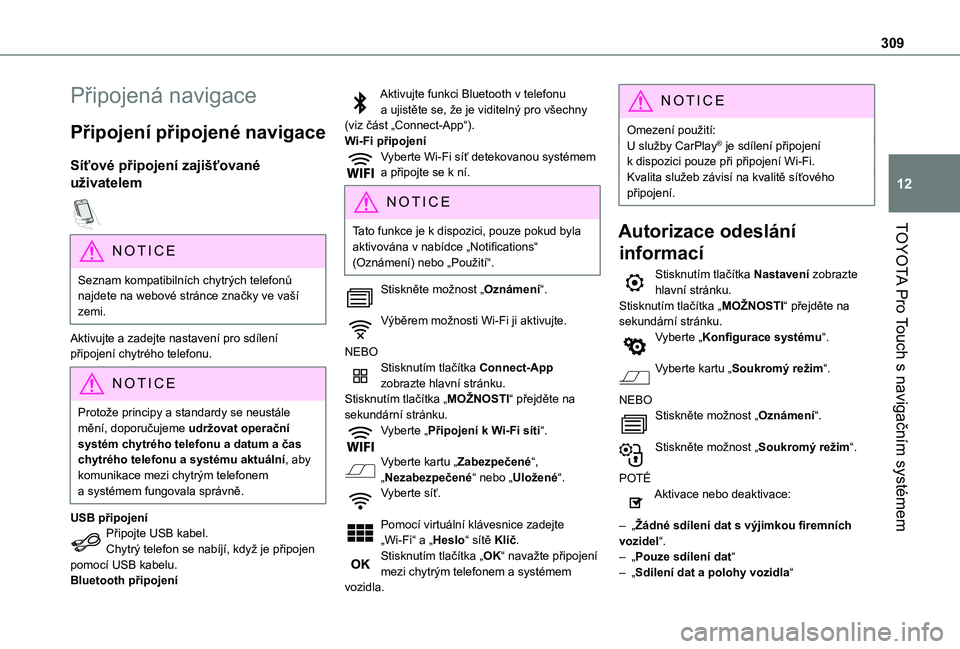
309
TOYOTA Pro Touch s navigačním systémem
12
Připojená navigace
Připojení připojené navigace
Síťové připojení zajišťované
uživatelem
NOTIC E
Seznam kompatibilních chytrých telefonů najdete na webové stránce značky ve vaší zemi.
Aktivujte a zadejte nastavení pro sdílení připojení chytrého telefonu.
NOTIC E
Protože principy a standardy se neustále mění, doporučujeme udržovat operační systém chytrého telefonu a datum a čas chytrého telefonu a systému aktuální, aby komunikace mezi chytrým telefonem a systémem fungovala správně.
USB připojeníPřipojte USB kabel.
Chytrý telefon se nabíjí, když je připojen pomocí USB kabelu.Bluetooth připojení
Aktivujte funkci Bluetooth v telefonu a ujistěte se, že je viditelný pro všechny (viz část „Connect-App“).Wi-Fi připojeníVyberte Wi-Fi síť detekovanou systémem a připojte se k ní.
NOTIC E
Tato funkce je k dispozici, pouze pokud byla
aktivována v nabídce „Notifications“ (Oznámení) nebo „Použití“.
Stiskněte možnost „Oznámení“.
Výběrem možnosti Wi-Fi ji aktivujte.
NEBOStisknutím tlačítka Connect-App zobrazte hlavní stránku.Stisknutím tlačítka „MOŽNOSTI“ přejděte na sekundární stránku.Vyberte „Připojení k Wi-Fi síti“.
Vyberte kartu „Zabezpečené“, „Nezabezpečené“ nebo „Uložené“.Vyberte síť.
Pomocí virtuální klávesnice zadejte „Wi-Fi“ a „Heslo“ sítě Klíč.Stisknutím tlačítka „OK“ navažte připojení mezi chytrým telefonem a systémem vozidla.
NOTIC E
Omezení použití:U služby CarPlay® je sdílení připojení k dispozici pouze při připojení Wi-Fi.Kvalita služeb závisí na kvalitě síťového připojení.
Autorizace odeslání
informací
Stisknutím tlačítka Nastavení zobrazte hlavní stránku.Stisknutím tlačítka „MOŽNOSTI“ přejděte na sekundární stránku.Vyberte „Konfigurace systému“.
Vyberte kartu „Soukromý režim“.
NEBOStiskněte možnost „Oznámení“.
Stiskněte možnost „Soukromý režim“.
POTÉAktivace nebo deaktivace:
– „Žádné sdílení dat s výjimkou firemních vozidel“.– „Pouze sdílení dat“– „Sdílení dat a polohy vozidla“
Page 310 of 360
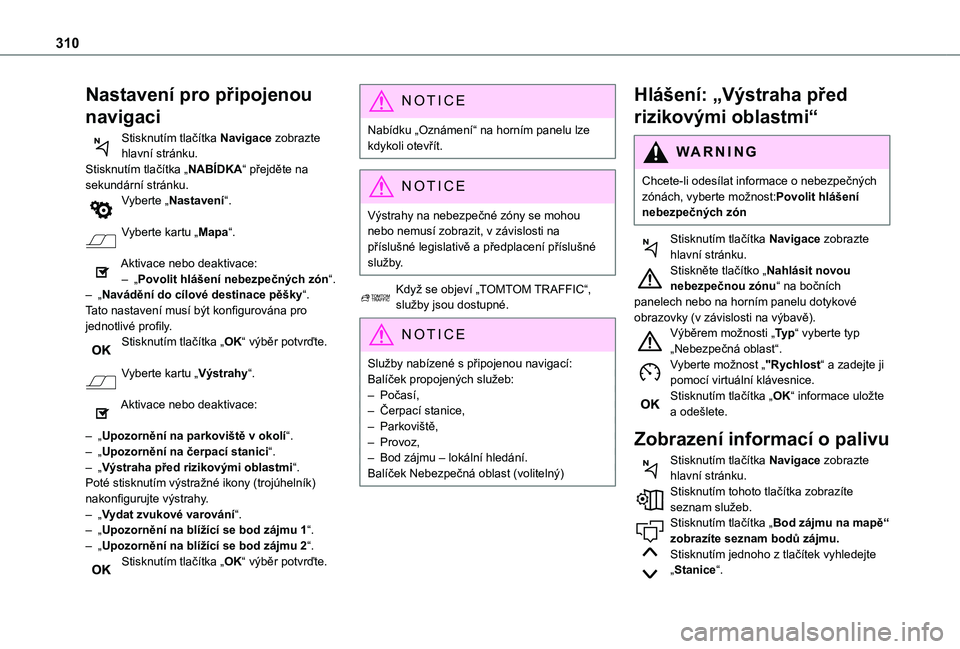
310
Nastavení pro připojenou
navigaci
Stisknutím tlačítka Navigace zobrazte hlavní stránku.Stisknutím tlačítka „NABÍDKA“ přejděte na sekundární stránku.Vyberte „Nastavení“.
Vyberte kartu „Mapa“.
Aktivace nebo deaktivace:– „Povolit hlášení nebezpečných zón“.– „Navádění do cílové destinace pěšky“.Tato nastavení musí být konfigurována pro jednotlivé profily.Stisknutím tlačítka „OK“ výběr potvrďte.
Vyberte kartu „Výstrahy“.
Aktivace nebo deaktivace:
– „Upozornění na parkoviště v okolí“.
– „Upozornění na čerpací stanici“.– „Výstraha před rizikovými oblastmi“. Poté stisknutím výstražné ikony (trojúhelník) nakonfigurujte výstrahy.– „Vydat zvukové varování“.– „Upozornění na blížící se bod zájmu 1“.– „Upozornění na blížící se bod zájmu 2“.Stisknutím tlačítka „OK“ výběr potvrďte.
NOTIC E
Nabídku „Oznámení“ na horním panelu lze kdykoli otevřít.
NOTIC E
Výstrahy na nebezpečné zóny se mohou nebo nemusí zobrazit, v závislosti na
příslušné legislativě a předplacení příslušné služby.
Když se objeví „TOMTOM TRAFFIC“, služby jsou dostupné.
NOTIC E
Služby nabízené s připojenou navigací:Balíček propojených služeb:– Počasí,– Čerpací stanice,– Parkoviště,– Provoz,– Bod zájmu – lokální hledání.Balíček Nebezpečná oblast (volitelný)
Hlášení: „Výstraha před
rizikovými oblastmi“
WARNI NG
Chcete-li odesílat informace o nebezpečných zónách, vyberte možnost:Povolit hlášení nebezpečných zón
Stisknutím tlačítka Navigace zobrazte
hlavní stránku.Stiskněte tlačítko „Nahlásit novou nebezpečnou zónu“ na bočních panelech nebo na horním panelu dotykové obrazovky (v závislosti na výbavě).Výběrem možnosti „Ty p“ vyberte typ „Nebezpečná oblast“.Vyberte možnost „"Rychlost“ a zadejte ji pomocí virtuální klávesnice.Stisknutím tlačítka „OK“ informace uložte a odešlete.
Zobrazení informací o palivu
Stisknutím tlačítka Navigace zobrazte hlavní stránku.Stisknutím tohoto tlačítka zobrazíte seznam služeb.Stisknutím tlačítka „Bod zájmu na mapě“ zobrazíte seznam bodů zájmu.Stisknutím jednoho z tlačítek vyhledejte „Stanice“.